2025년 TikTok 비디오에 음성 효과를 쉽게 추가하는 방법
TikTok은 현재 가장 센세이션한 소셜 미디어 앱입니다. TikTok에 대한 영향력을 확장하려는 콘텐츠 제작자의 경우 TikTok의 마법을 마스터해야 합니다. TikTok 음성 효과. 음성 효과를 현명하게 활용하는 것은 유익하고 재미있고 때로는 둘 다일 수 있습니다. 그것은 명확성과 유머의 레이어로 TikTok 비디오를 추가합니다. 조작할 작업 방법을 찾고 있다면 TikTok 음성 효과, 이 고유한 기능을 쉽게 사용할 수 있도록 단계별 가이드를 선별했습니다.
세 가지 인기 TikTok 음성 효과: 추가 방법
1.TikTok 비디오에 재미있는 음성 효과를 추가하는 방법
재미있는 목소리는 바이럴 TikTok 비디오에서 인기있는 기본 TikTok 음성 효과입니다. 흔들리고 왜곡된 사운드는 주어진 짧은 클립 비디오에 코믹한 효과를 줍니다. TikTok 비디오에 재미있는 음성 효과를 추가하려면 아래에 제공된 단계를 따르세요. 재미있는 음성은 바이러스성 TikTok 비디오에서 인기 있는 기본 TikTok 음성 효과입니다. 흔들리고 왜곡된 사운드는 주어진 짧은 클립 비디오에 코믹한 효과를 줍니다. TikTok 비디오에 재미있는 음성 효과를 추가하려면 아래에 제공된 단계를 따르세요.
1 단계.TikTok 비디오를 녹화한 후 "음성 해설" 버튼을 탭하여 원본 사운드가 아닌 독특한 비디오 사운드트랙을 녹음할 수 있습니다.
2 단계.화면 오른쪽 하단에 있는 "음성 효과" 버튼을 탭하세요. 그런 다음 "음성 효과" 버튼을 클릭하면 모든 기본 TikTok 음성 효과를 볼 수 있습니다. TikTok 바이럴 동영상의 가장 인기 있는 음성 효과 중 하나인 "비브라토" 효과를 선택하세요. 다른 효과를 선호하는 경우 원하는 대로 선택하세요.
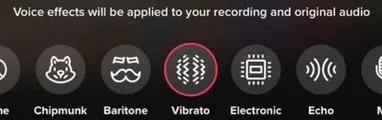
2. TikTok에서 블링 효과를 얻는 방법은 무엇입니까?
TikTok 블링 효과 필터는 Kardashians 및 Jenners와 같은 유명인의 승인 이후 모두가 추구하는 가장 인기있는 필터입니다. TikTok 비디오에 블링 효과를 추가하려면 아래의 간단한 단계를 따르세요.
1 단계."추가" 버튼을 탭하여 새 비디오를 만듭니다. 멋진 효과를 모두 선택하려면 화면 왼쪽 하단에 있는 "효과" 버튼을 탭하세요.
2 단계.'뷰티' 탭으로 이동하세요. "Bling" 필터를 찾을 때까지 계속 아래로 스크롤하세요. 동영상에 블링 효과를 추가하려면 은색 버튼을 탭하세요.
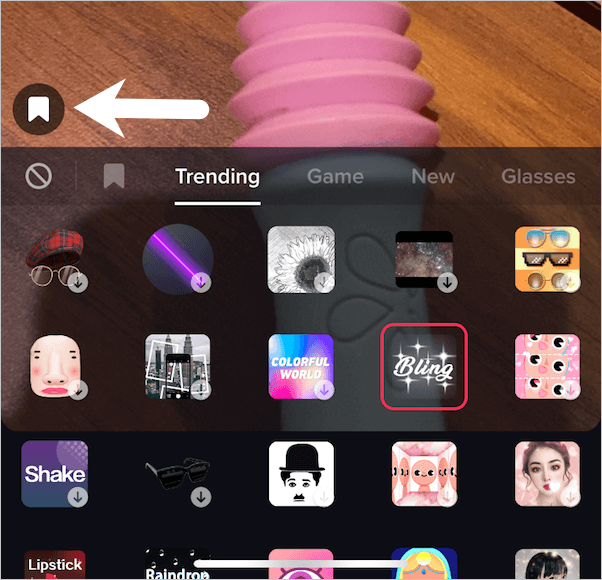
3. TikTok 텍스트 음성 변환을 변경하는 방법
아직 눈치채지 못한 경우를 대비하여 TikTok은 텍스트 음성 변환 내레이터로 하나의 기본 음성만 사용하는 것에서 벗어났습니다. 현재로서는 선택할 수 있는 여러 음성 소스가 있으며 각 가상 인물의 이름은 Alex, Joey, Taylor, Eddie 및 Chris입니다. TikTok 텍스트 음성 변환 방법을 알아보세요.
1 단계.TikTok 비디오 녹화 평소처럼. 텍스트 읽어주기 옵션이 나타날 때까지 텍스트 상자를 길게 누릅니다.
2 단계.원하는 음성을 선택하면 TikTok에 동영상을 게시할 때 음성 오버레이가 자동으로 적용됩니다.
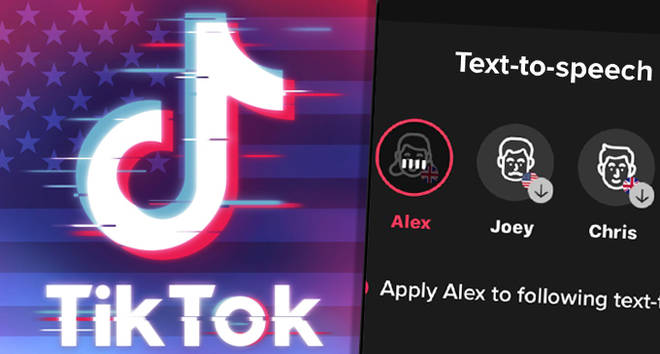
최고의 스크린 레코더 소프트웨어로 TikTok 비디오 녹화
재미있는 음성 효과로 창의적이고 바이럴되는 TikTok 비디오를 만들려면 전문 스크린 레코더 소프트웨어를 사용하여 다른 인기 있는 비디오를 캡처하여 콘텐츠 제작에 영감을 줍니다. AnyRec Screen Recorder 아무런 노력 없이 TikTok 비디오를 캡처할 수 있는 최고의 데스크톱 수준 스크린 레코더 응용 프로그램 중 하나입니다. 또한 다음과 같은 인기 있는 소셜 미디어 플랫폼을 지원합니다. 인스타그램 스토리 기록하기. 비디오 편집 및 조정, 오디오 향상, 맞춤형 녹음 등과 같은 강력한 기능이 있습니다.

TikTok 비디오, 오디오 파일 및 스크린샷을 캡처하십시오.
주석과 텍스트로 녹화된 비디오를 사용자 정의하십시오.
원하는 품질과 프레임 속도로 TikTok 비디오를 저장하십시오.
워터마크나 시간 제한이 없습니다.
모든 인기 있는 비디오 공유 플랫폼으로 내보내기 지원
1 단계.다운로드 및 설치 AnyRec Screen Recorder. 프로그램 메인 화면에서 화면 왼쪽에 있는 "비디오 녹화기" 버튼을 클릭하세요.

2 단계.왼쪽의 "사용자 정의" 버튼을 클릭하고 웹 브라우저에서 TikTok 비디오 창을 선택하세요. TikTok 비디오에서 사운드트랙을 캡처하려면 "시스템 사운드" 버튼을 켜세요.

3단계.녹음을 시작하려면 "REC"버튼을 클릭하십시오. 녹음 과정을 제어할 수 있는 도구 모음이 나타납니다. 녹음이 완료되면 "중지" 버튼을 클릭하여 마무리하세요.

4단계.녹화된 TikTok 비디오는 "녹화 내역" 섹션에서 찾을 수 있습니다. 비디오를 클릭하면 미리보기 창이 나타나며 빠른 편집을 수행할 수 있습니다. TikTok 비디오를 내보내려면 "저장" 버튼을 클릭하세요.

팁
AnyRec Screen Recorder에는 다음과 같은 기능이 있습니다. 녹음 게임 플레이, 그리고 Windows/Mac에서 스크린샷 찍기.
TikTok 비디오 제작에 대한 FAQ
-
1.TikTok 비디오에 확성기 효과를 추가하는 방법은 무엇입니까?
확성기 음향 효과 뷰티 콘텐츠 제작자 덕분에 TikTok에서 인기를 얻은 필터 세트입니다. 사용자는 녹음되는 동안 마이크 효과를 켜서 마이크에 대고 말하는 것을 녹음할 수 있습니다. 그렇지 않은 경우 일반 비디오를 녹화하고 "음성 효과" 탭으로 이동하여 "메가폰 효과" 옵션을 선택하세요.
-
2.TikTok 목소리를 여자로 바꾸려면 어떻게 하나요?
현재로서는 TikTok에 음성 체인저 기능이 내장되어 있지 않습니다. 그러나 온라인에서 음성을 변경할 수 있는 무료 음성 생성기가 많이 있습니다. voicechager.io 및 myvoicemod와 같은 웹 사이트는 작업을 완벽하게 처리할 수 있습니다.
-
3.틱톡 목소리는?
기본 TikTok 음성은 캐나다 성우 베브 스탠딩이 내레이션합니다. 여러 법적 분쟁 이후 TikTok은 원래 목소리를 대체하기 위해 새롭고 덜 단조로운 목소리를 도입했습니다.
결론
TikTok 음성 효과를 추가하기 위해 방금 검토한 인기 있는 방법 중 강력하고 사용하기 쉬운 비디오 편집 기능을 갖춘 전문 비디오 녹화 소프트웨어를 사용하여 매력적인 TikTok 비디오를 만들 수도 있습니다. 매일 TikTok에 새로운 콘텐츠를 게시하는 창의적인 사람이라면 최고의 툴킷을 사용하면 인플루언서 경제에서 경쟁력을 높이는 데 크게 도움이 될 수 있습니다. 좋아하는 TikTok 음성 효과를 알려주세요.
